Word 2013: come configurare le impostazioni di grammatica e stile
Microsoft Word 2013 viene fornito con il controllo grammaticale di base abilitato. Tuttavia, se sai dove cercare, puoi anche attivare ulteriori controlli di stile e leggibilità.
Inizia facendo clic File, Opzioni.

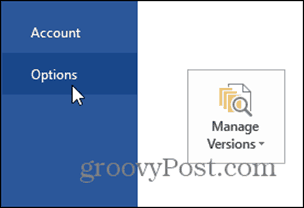
Clic proofing e scorrere fino alla sezione Grammatica.
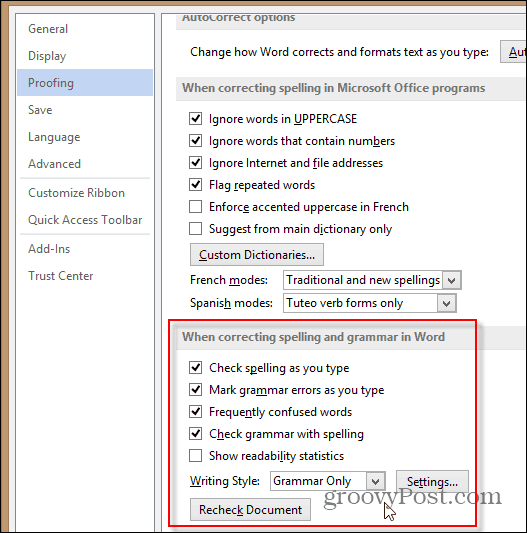
Per abilitare le impostazioni predefinite per i controlli di stile, basta fare clic sulla freccia in giù sotto Stile di scrittura: e scegli Grammatica e stile.
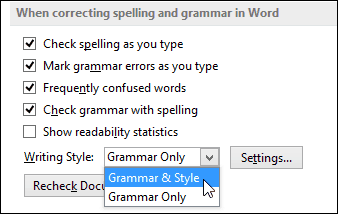
Se vuoi mettere a punto i vari controlli di grammatica e stile, fai clic su impostazioni scatola. Tonnellate di opzioni lì dentro, quindi sentiti libero di giocare.
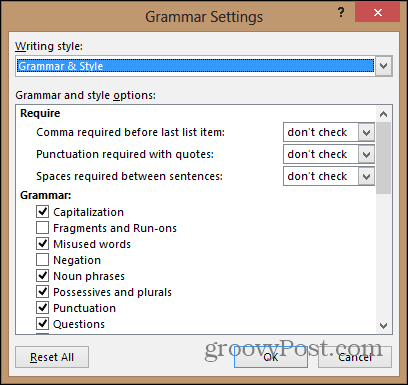
Abilita leggibilità Controllo grammaticale
Il controllo di leggibilità di Word 2013 è disabilitato per impostazione predefinita, che personalmente trovo strano. Per abilitarlo, basta selezionare la casella nell'area di correzione.
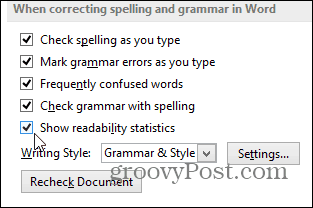
Per vederlo in azione, mentre all'interno del documento fai clic su Revisione scheda, Compitazione e grammatica (o premere F7).
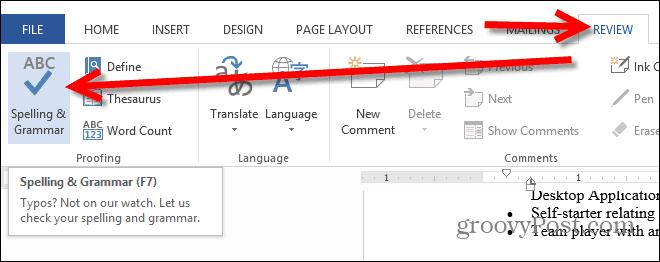
Con l'opzione Mostra statistiche di leggibilità ora abilitate, verranno visualizzate tutte le statistiche del documento, incluso Frasi passive%, Facilità di lettura di Flesch e Livello di grado Flesch-Kincaid.
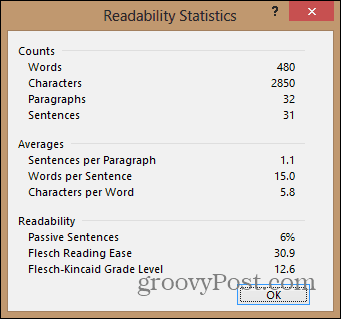
Ora che sai dove cercare, personalizza ilLe impostazioni di grammatica e stile sono una delle prime cose che dovresti fare dopo l'installazione di Word 2013. Le funzionalità sono solide e senza dubbio ti aiuteranno a creare documenti più professionali.









lascia un commento